修图匠“用ps制作金属质感车标(多图)”Photoshop图文教程内容:
先看效果图。

新建文档,尺寸400x300像素,填充背景#242426。
建新层,用钢笔画出路径,填充任何颜色。

做如下选区,删除。

添加图层样式。
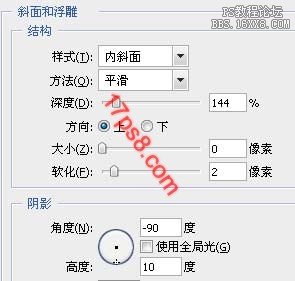

得到下图效果。

在底部建新层,合并,得到图层1,画一矩形选区,减淡工具加亮一下,设置:范围高光,曝光度20%。
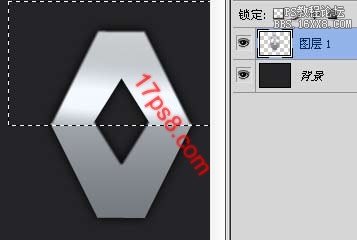
反选,稍微加亮下半部。

用套索画出选区,填充#8c95a2。

复制一层,ctrl+T变换,效果如下,填充#dae3f1。

合并所有Logo层,建新层,填充黑色,杂点滤镜数量15。图层模式滤色,调出Logo层选区,添加蒙版。
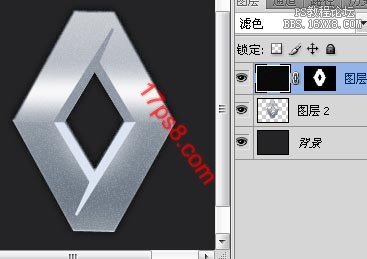
输入文字,添加图层样式,最终效果如下。

先看效果图。

新建文档,尺寸400x300像素,填充背景#242426。
建新层,用钢笔画出路径,填充任何颜色。

做如下选区,删除。

添加图层样式。
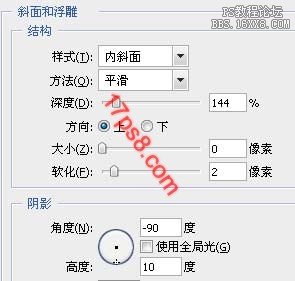

得到下图效果。

在底部建新层,合并,得到图层1,画一矩形选区,减淡工具加亮一下,设置:范围高光,曝光度20%。
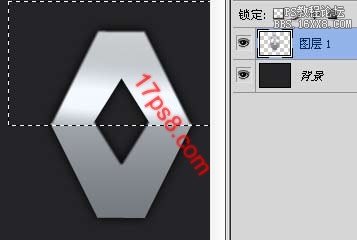
反选,稍微加亮下半部。

用套索画出选区,填充#8c95a2。

复制一层,ctrl+T变换,效果如下,填充#dae3f1。

合并所有Logo层,建新层,填充黑色,杂点滤镜数量15。图层模式滤色,调出Logo层选区,添加蒙版。
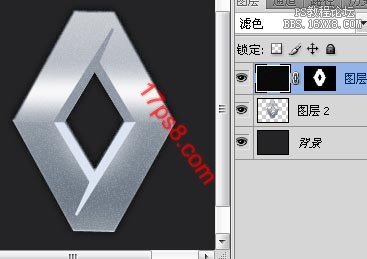
输入文字,添加图层样式,最终效果如下。

